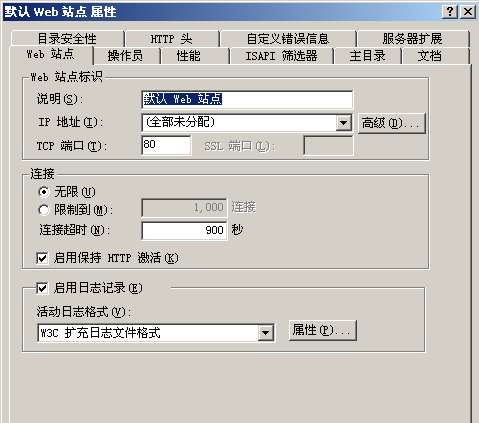网络服务器配置与管理实验报告
实验题目: 配置与管理Web网站 时间: 2012/4/16
姓名: 于俊梅 学号: 20101401322 班级: 10计算机3班
协作者:
*********************************************************************
实验概述:
【实验原理】
Web是一个标准的请求和响应网络服务系统,Web浏览器通过HTTP协议将请求信息发送给Web服务器,Web服务器通过返回超文本标记语言页面来响应。
①Web浏览器向一个特定的服务器发出Web页面请求。
②Web服务器接收到Web页面请求后,寻找所请求的Web页面,并将所
请求的Web页面传送给Web浏览器。
③Web浏览器接收到所请求的Web页面,并将它显示出来,也就是热门所看到的网页。
如果要从主目录以外的目录发布信息,可以通过创建虚拟目录来实现。“虚拟目录”是在服务器上未包含在主目录中的物理目录,对虚拟目录需要分配“别名”,客户端浏览器用此别名来访问该目录。
【实验目的及要求】
(1)掌握IIS 6.0组件安装与部署方法
(2)配置Web站点的基本属性
(3)配置多个Web站点,并理解站点的三种标识属性
(4)掌握在IIS 6.0上支持发布动态站点的技能
(5)创建和管理网站的虚拟目录
(6)安全管理Web网站
【实验环境】(使用的硬件设备、软件或平台)
硬件设备:个人PC
硬件:虚拟机
平台:IIS 6.0
-------------------------------------------------------------------------------------------------------
实验内容:
【实验方案设计】
在VMware里安装1个Windows Server 2003操作系统,搭建Web服务需求环境,并验证配置环境,创建Web网站,虚拟机作服务器,真机作客户端,IP设为同一网段,进行一系列验证配置
创建多个Web站点的3种标识方法:①使用不同的端口号;②使用多个IP地址;③使用具有主机头名的单个静态IP地址
【实验过程】(实验步骤、记录、数据、分析)
1. 掌握IIS 6.0组件安装与部署方法
(1)打开“控制面板”,选择“添加或删除程序”,然后选择“添加/删除Windows组件”,选择“应用程序服务器”
(2)单击“详细信息”,选择“Internet信息服务(IIS)”和“ASP.NET”,单击“详细信息”,选择“万维网服务”、“远程管理”和“Active Server Pages”,单击“确定”
(3)然后单击“下一步”,单击“完成”。
(4)验证配置环境:在系统服务管理窗口中,检查有“IIS Admin Service”选项和“World Wide Web Publishing Service”选项,并都为“开启”状态
2.创建并配置Web站点(Web服务器IP:192.168.102.101)
(1)打开“Internet 信息服务管理器”控制台窗口,右击“默认网站”图标,选择“属性”,打开“默认网站属性”对话框。
(2)设置“网站”选项卡:设置网站标识,描述:“音乐网站”;IP地址:192.168.102.101;TCP端口:80
(3)设置“主目录”选项卡:本地路径:C:\inetpub\wwwroot
(4)设置“文档”选项卡:选中“启用默认内容文档”复选框,单击“添加”按钮,添加网站指定的默认文档名称:music.htm
打开IE浏览器,在地址栏里输入http://192.168.102.101
3.利用“网站创建向导”创建Web站点
(1)在控制台窗口中,展开“Internet信息服务”结点和服务器结点,右击“网站”结点,选择“新建”→“网站”命令,打开“网站创建向导”对话框
(2)单击“下一步”,打开“网站描述”对话框,在“描述”文本框中输入“art system”
(3)单击“下一步”,打开“IP地址和端口设置”对话框,输入IP:192.168.102.101,TCP端口:80,单击“下一步”,打开“网站主目录”对话框,单击“浏览”按钮选择路径
(4)单击“下一步”,打开“网站访问权限”对话框,启用“读取”复选框,禁用“写入”复选框
(5)单击“下一步”,完成网站创建向导,完成站点创建。
4.创建多个Web站点
当创建好art system系统站点后,会发现原先的主站被自动停止服务。单击启动服务,弹出“IIS管理器”对话框,提示站点发生冲突信息,在IIS 6.0中,我们可以用下面三种方法之一来标识站点:
(1)使用不同的端口号:
音乐网站:IP:192.168.102.101,TCP端口:80,文档:music.htm;
art system:IP:192.168.102.101,TCP端口:8080,文档:art.htm
访问:http://192.168.102.101
http://192.168.102.101:8080
(2)使用IP配置多个站点
在服务器的“Internet协议属性”对话框中,单击“高级”按钮,添加IP:192.168.102.102
音乐网站:IP:192.168.102.101,TCP端口:80,文档:music.htm;
art system:IP:192.168.102.102,TCP端口:80,文档:art.htm
访问:http://192.168.102.101
http://192.168.102.102
(3)修改站点主机头信息配置多个站点
在DNS服务器中,建立主区域ziyouren.com,新建主机yu、jun,其IP均为192.168.102.101,在音乐网站中单击“高级”添加或编辑主机头值yu.ziyouren.com,在art system中添加主机头值jun.ziyouren.com
音乐网站:IP:192.168.102.101,TCP端口:80,文档:music.htm;
art system:IP:192.168.102.101,TCP端口:80,文档:art.htm
访问:http://yu.ziyouren.com
http://jun.ziyouren.com
5.配置和管理虚拟目录
右击“音乐网站”选择“新建”→“虚拟目录”,输入别名(sales),单击“下一步”,输入路径C:/xs,单击“下一步”,“完成”。
右击“sales”选择“属性”进行设置:
IP:192.168.102.101,TCP端口:80,文档:sales.htm
访问:http://192.168.102.101/sales
6.安全管理Web网站
(1)验证用户身份
在“音乐网站属性”对话框中,选择“目录安全性”选项卡,在“身份验证和访问控制”选项区域中单击“编辑”按钮,取消选中“启用匿名访问”复选框,身份验证有以下几种方式:集成Windows身份验证、Windows域服务器的摘要式身份验证、基本身份验证、.NET Passport身份验证。这里选中“集成Windows身份验证”复选框,并单击确定按钮。
访问时可以看到需要输入连接到192.168.102.101的用户名和密码,这样就限制了普通用户对Web网站的访问。
(2)设置授权访问的IP地址范围
在“音乐网站属性”对话框中,选择“目录安全性”选项卡的“IP地址及域名限制”选项区域中单击“编辑”按钮,显示“IP地址及域名限制”对话框。其中有“拒绝访问”和“授权访问”单选按钮,当授予少量用户访问选用“拒绝访问”,当拒绝少量用户访问选择“授权访问”。这里我们选择“授权访问”,类型选择“一台计算机”选项,输入IP地址192.168.102.101
当IP为192.168.102.101客户机进行访问时,网页会显示“您未被授权查看该页”。
(3)站点的远程管理
选择“开始”→“控制面板”命令,双击“添加或删除程序”图标,单击“添加/删除Windows组件”按钮,选中“应用程序服务器”复选框,单击“详细信息”按钮,“Internet信息服务”对话框中单击“详细信息”按钮,在“万维网服务”对话框中选中“远程管理(HTML)”复选框,单击“确定”按钮,进行远程管理(HTML)安装。安装完成后,在“Internet信息服务(IIS)管理器”控制台窗口中将多出一个名称为Administration的网站。
Administration网站的默认端口:8099,SSL端口:8098
访问时在地址栏输入https://192.168.102.101:8098,会弹出建立安全通道的警告信息,单击“确认”按钮,在远程服务器用户验证对话框中输入具有访问权限的用户名和密码,验证通过后,可以通过Web界面进行IIS远程管理操作。
【结论】(结果)
Web服务器上发布的信息,在客户端都能通过IE浏览器访问到相关的内容
【备注】
(1)搭建IIS网络组件时,最好在“控制面板”中以“添加/删除Windows组件”的方式来实现。
(2)创建好网站后,一定要在网站属性的“文档”选项卡中把网页添加进去。
(3)Web的默认服务端口为80,如果配置Web服务器时改变了服务端口,访问站点时应在地址后加上服务端口号。
=============================================================
第二篇:Web服务器的配置与管理 二
IIS管理
实验目的
1、掌握IIS的安装方法。
2、掌握建立Web站点配置方法和虚拟站点的建立方法。
3、掌握Web站点的管理方法。
实验环境
安装好Windows 20## Server操作系统 +IIS的计算机
实验内容
1、配置Win 20## Server PC成为Web服务器
2、在CLIENT PC机(另一台PC机)上使用Internet Explorer访问WEB Server。
实验步骤
一、安装IIS5.0)
进入“控制面板”,选择“添加/删除程序”,单击“添加/删除Windows组件”,找到Internet信息服务(IIS),进行安装。
二、使用默认的站点
在安装好IIS之后,系统已经替我们构架好一个网站,只要我们在默认的目录中放置一些所需的网页即可。
1、准备网页
在记事本中输入下列HTML语句
<HTML>
<Title>测试首页</Title>
<Body>
<H1>计算机网络及应用</H1>
<img src="win2000.gif">
</Body>
</HTML>
将该文件保存为C:\Inetput\wwwroot\home.htm。也可以在Internet上下载现成的网页保存到C:\Inetput\wwwroot目录下。
2、在本机或者其他与这台机器连接的电脑上输入http://localhost/home.htm,就可以查看网页了。
三、使用IIS快速建立站点
用IIS5.0可以快速建立Web站点,其过程如下:
首先打开控制面板,管理工具,Internet服务管理器,“Internet信息服务”,如图所示。

然后,选中服务器,单击右键选择“新建”,选中“Web 站点”,进入“Web站点创建向导”的对话框。接下来按照向导进行配置:
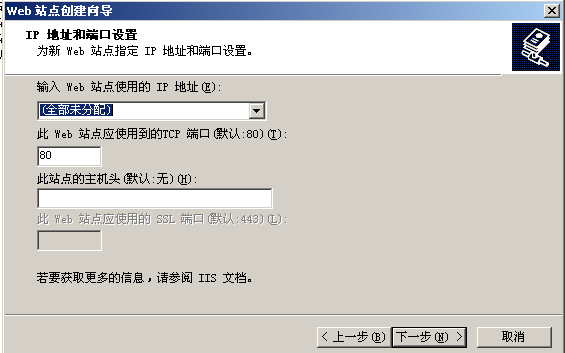 在上图中选择或输入Web站点要使用的IP地址(如直接使用本服务器的IP地址)、端口(采用默认端口)等信息,单击“下一步”,如图:
在上图中选择或输入Web站点要使用的IP地址(如直接使用本服务器的IP地址)、端口(采用默认端口)等信息,单击“下一步”,如图:

确定Web站点使用的目录的路径和是否允许匿名登录,单击“下一步”,确定访问的权限,再单击下一步,完成Web站点的建立,最终结果如图:
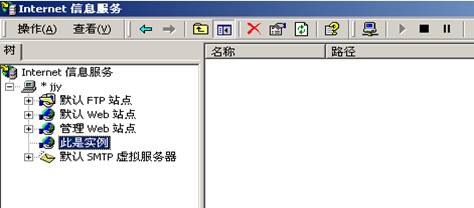
四、测试与Internet连接的Web站点
1、确保Web服务器的对应的文件夹中包含HTML文件。
2、在与 Internet 活动连接的计算机上启动 Web 浏览器,例如 Internet Explorer。尽管推荐使用网络上的其他计算机,但此计算机可以是正在测试的计算机。
3、键入新 Web 站点主目录的 URL。URL 格式如下:在“http://”后面跟 Web 站点名,然后是要查看的文件路径。(注意使用正斜杠。)例如,可在“地址”框中键入:“http://10.193.7.7/homepage.htm”,然后按下 ENTER 键。主页将显示在屏幕上。
五、Web站点的启动、暂停和停止
默认的网站或者是新建的站点在无错误的情况下都会为[启动]的状态,如果想要更新网页内容或维护系统时可以暂停/停止网站的服务。如果用户浏览停止的站点则会出现找不到网页,无法连接服务器等信息。
Web站点的启动、暂停和停止的方法如下:可以看到右键菜单中有“启动”、“停止”和“暂停”,它们对应着相应的功能。
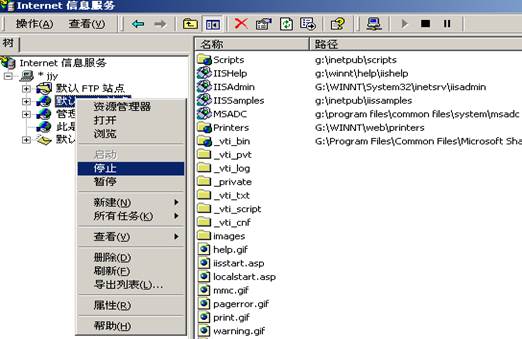
六、Web站点的配置
以默认Web为例,单击右键中的属性,如下图: